Jak odzyskać dostęp do dysku twardego, naprawić błąd uniemożliwiający otwarcie dysku twardego

W tym artykule pokażemy Ci, jak odzyskać dostęp do dysku twardego w przypadku awarii. Sprawdźmy!
Google Chrome jest nadal najpopularniejszą przeglądarką na świecie, ale czas przejść na Microsoft Edge. Dlaczego? Istnieje 6 funkcji przeglądarki Microsoft Edge, które sprawią, że raz na zawsze porzucisz przeglądarkę Chrome. Poznajmy szczegóły w poniższym artykule!
1. Karta pionowa
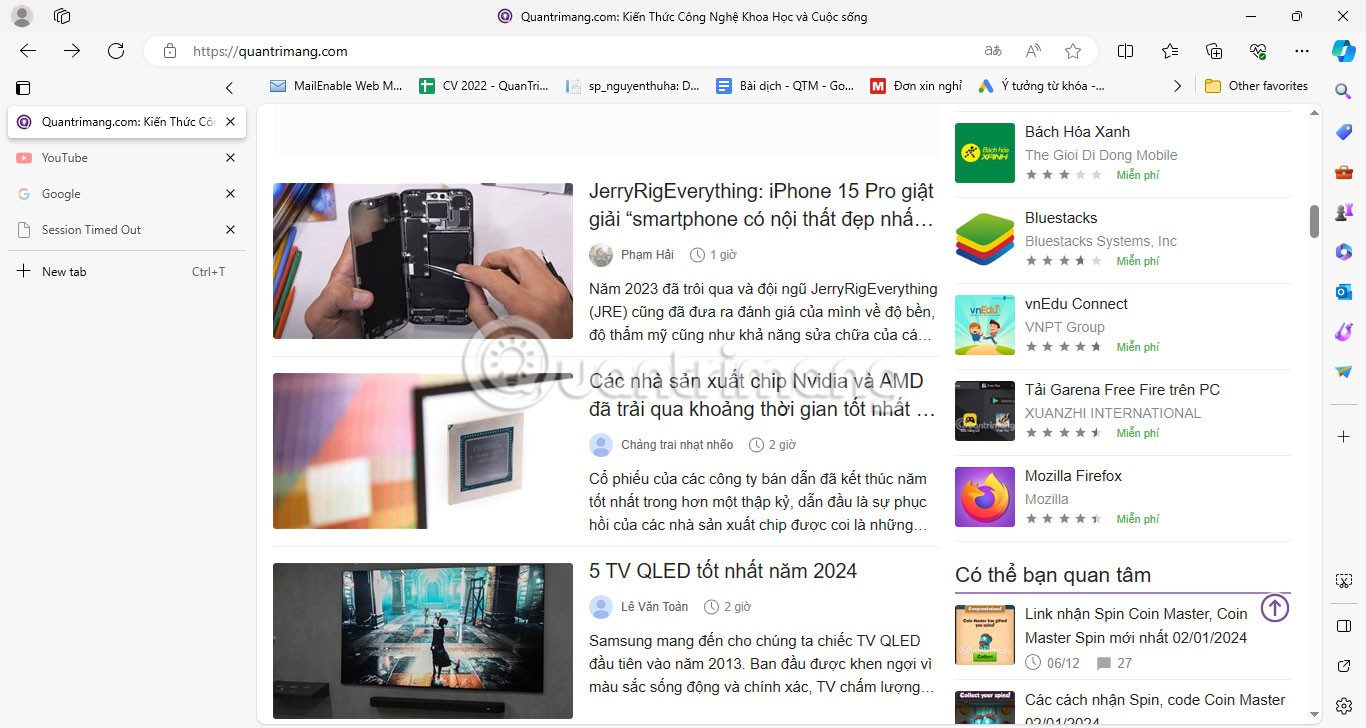
Pionowe karty przeglądarki Microsoft Edge, zaprezentowane po raz pierwszy w 2021 roku, są jedną z najlepszych funkcji do profesjonalnego zarządzania kartami. Jak sama nazwa wskazuje, funkcja ta umożliwia układanie kart w pionie, jedna na drugiej, zamiast korzystania ze standardowego ekranu poziomego.
Karty pionowe to jeden z najlepszych trików przeglądarkowych umożliwiających efektywne przeglądanie stron internetowych. Ekran pionowy umożliwia podgląd większej liczby kart, a rozmiar paska kart można łatwo zmienić. Aby włączyć tabulatory pionowe, możesz użyć skrótu Ctrl + Shift + Plus . Jeśli szukasz bardziej wydajnego rozwiązania, karty pionowe dobrze komponują się z grupami kart w przeglądarce Microsoft Edge.
2. Kolekcje
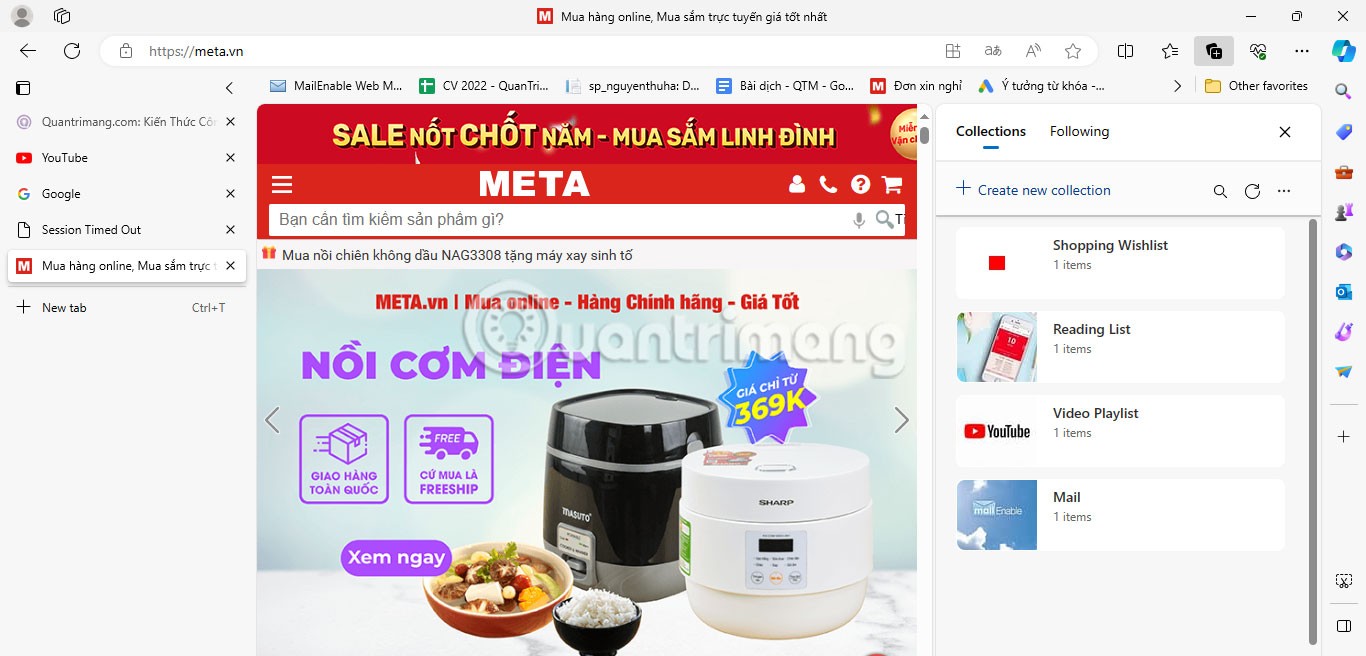
Kolekcje Edge'a zapewniają łatwiejszy dostęp do ważnych pomysłów i ich zapisywanie podczas przeglądania. Dzięki Kolekcjom możesz grupować różne strony internetowe w kategorie, a nawet zapisywać tekst stron internetowych. Co więcej, możesz także dodawać krótkie notatki do kolekcji, dzięki czemu kolekcje staną się potężnym narzędziem łączącym funkcję robienia notatek z zarządzaniem kartami.
Kolekcje oferują lepsze wrażenia podczas korzystania z zakładek, co stanowi doskonały powód, aby rozważyć porzucenie przeglądarki Chrome i przejście na Edge. Aby zapewnić szybszy dostęp do zapisanych linków, przeglądarka Edge udostępniła kilka przydatnych skrótów dla kolekcji. Na przykład możesz otworzyć wszystkie linki w Kolekcjach w nowej karcie lub nowym oknie. Dostępny jest także skrót umożliwiający kopiowanie wszystkich elementów z Kolekcji do schowka, co ułatwia udostępnianie ich między aplikacjami.
3. Czytnik immersyjny
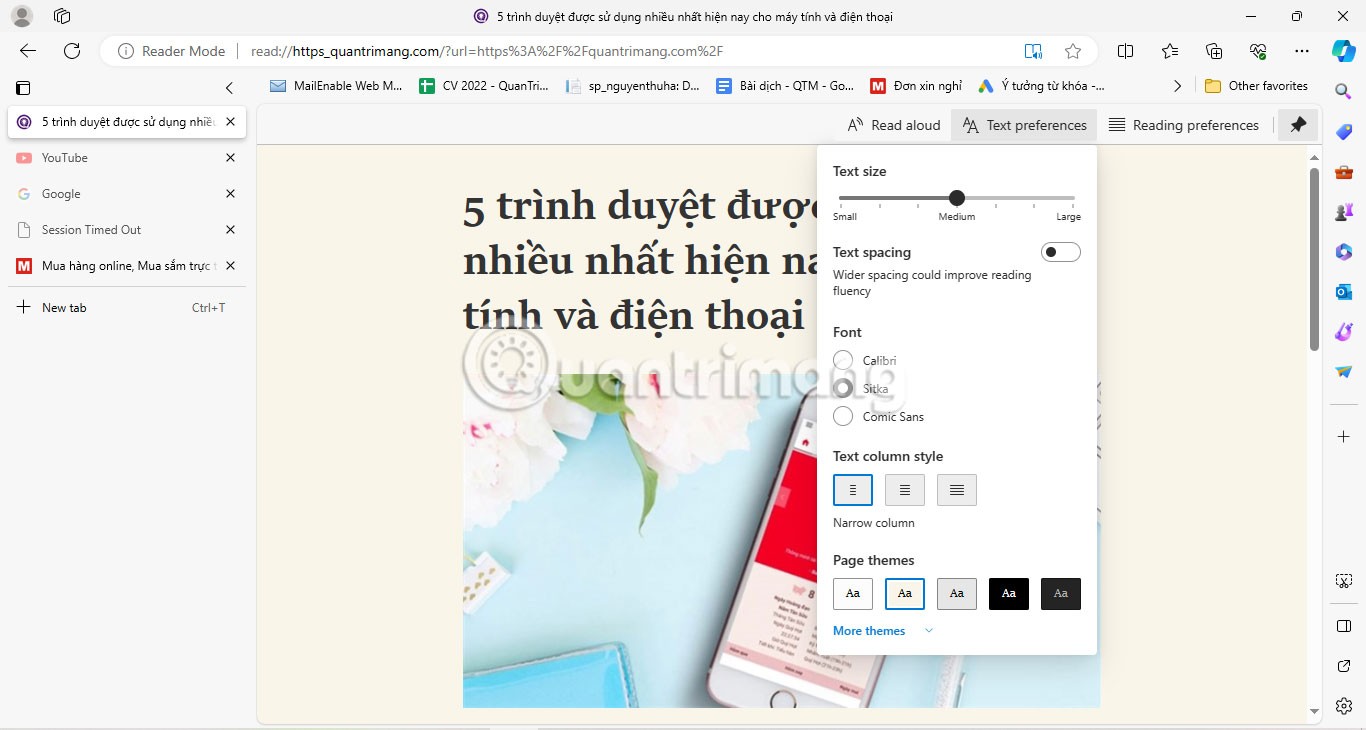
Czytnik immersyjny to uproszczony widok strony internetowej, który eliminuje wyskakujące okienka i podobne rozpraszacze, dzięki czemu możesz skupić się na czytanej treści. Pierwotnie zaprojektowany dla czytelników z dysleksją i dysgrafią, Immersive Reader świetnie sprawdza się w ułatwianiu czytania treści internetowych.
Skrótem w czytniku Edge Immersive Reader jest klawisz F9 . Możesz również dodać read: przed dowolnym adresem URL, aby wyświetlić stronę w trybie czytnika immersyjnego (np. read:https://quantrimang.com ). Dostępnych jest wiele opcji ułatwiających czytanie, które możesz sprawdzić, klikając przycisk Preferencje tekstu . Tutaj możesz zmienić odstępy między tekstami i ich rozmiar, wybrać nowe czcionki, a także skorzystać z ciemnego motywu, aby ułatwić przeglądanie w nocy. Dostępna jest także funkcja czytania na głos , dzięki której możesz słuchać stron internetowych czytanych w wybranym tempie i różnymi głosami.
4. Przechwytywanie sieci Web
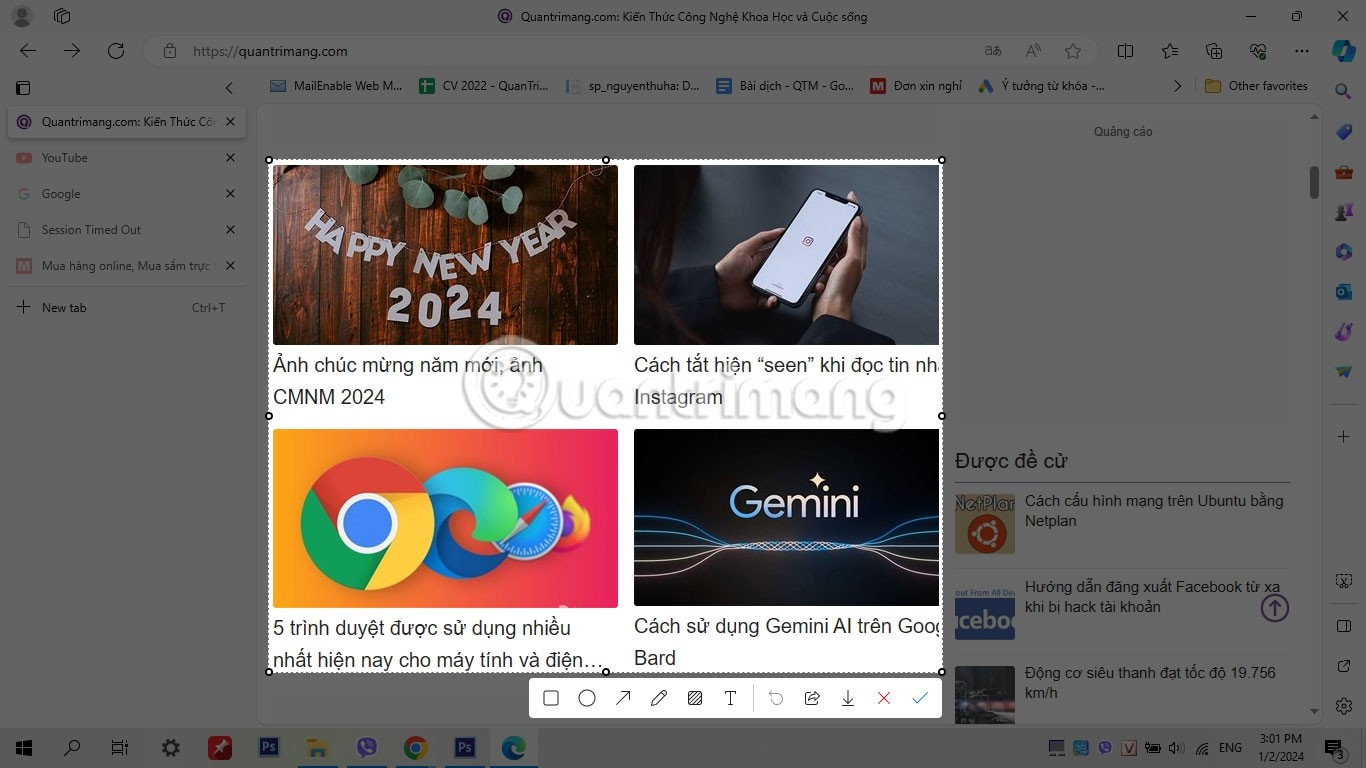
Funkcja Web Capture umożliwia łatwe zbieranie informacji z sieci bez konieczności korzystania z aplikacji i rozszerzeń innych firm. Oferuje dwie opcje przechwytywania: przechwytywanie obszaru lub przechwytywanie całej strony. Druga opcja jest bardzo użyteczną funkcją, z którą większość aplikacji innych firm sobie nie radzi.
Funkcję Web Capture przeglądarki Edge możesz włączyć w dowolnym momencie, korzystając ze skrótu klawiaturowego Ctrl + Shift + S. Oprócz przechwytywania tekstu i obrazów możesz także opisywać zrzuty ekranu, korzystając z narzędzi do rysowania plików PDF w przeglądarce Edge. Następnie, po zrobieniu zdjęcia, możesz je skopiować do schowka lub udostępnić innym.
5. Czytnik PDF Edge
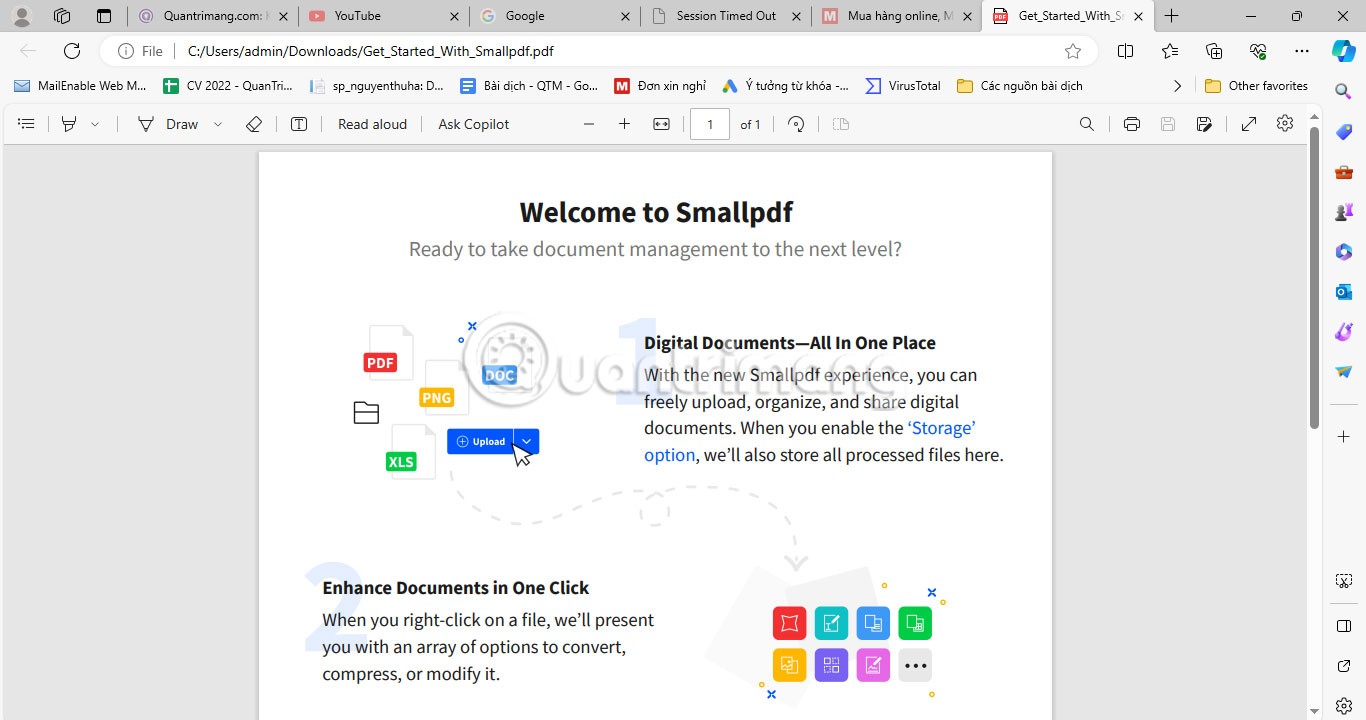
Jednym z powodów, dla których warto używać przeglądarki Microsoft Edge, jest wbudowana przeglądarka plików PDF. Czytnik plików PDF przeglądarki Edge oferuje imponujące narzędzia do przeglądania i edycji dokumentów, takie jak podstawowe wypełnianie formularzy, spis treści i funkcje adnotacji.
Czytnik plików PDF zawiera także narzędzia do rysowania podobne do tych używanych w programie Web Capture. Istnieją jednak pewne dodatkowe funkcje, takie jak wyróżnianie i dodawanie pól tekstowych, które umożliwiają inteligentne adnotowanie plików PDF . Aby móc korzystać z czytnika PDF przeglądarki Edge w przypadku wszystkich plików, musisz najpierw zmienić domyślny czytnik PDF w systemie Windows .
6. Podstawowe elementy przeglądarki
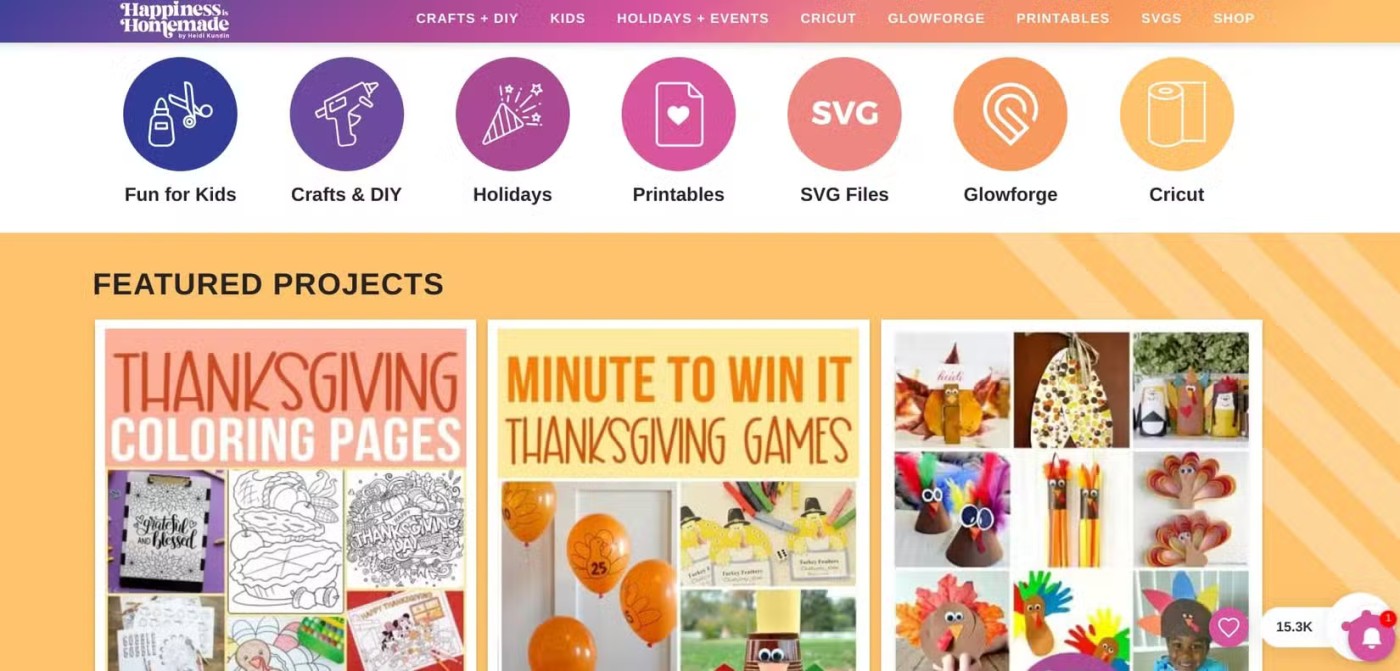
Przeglądarka Microsoft Edge znana jest ze swoich opcji prywatności, takich jak ochrona przed śledzeniem oraz zrównoważone i rygorystyczne tryby prywatności, a centrum Browser Essentials w przeglądarce Edge zostało stworzone z myślą o zapewnieniu bezpieczeństwa i poprawie wydajności przeglądania stron internetowych.
Karta Bezpieczeństwo w programie Browser Essentials jest szczególnie przydatna, ponieważ zawiera przegląd wszystkich przeskanowanych stron internetowych i wszelkich wykrytych potencjalnych zagrożeń. Możesz także sprawdzić wykorzystanie pamięci na karcie Wydajność i włączyć tryb efektywny, aby oszczędzać zasoby podczas przeglądania stron internetowych.
W tym artykule pokażemy Ci, jak odzyskać dostęp do dysku twardego w przypadku awarii. Sprawdźmy!
Na pierwszy rzut oka AirPodsy wyglądają jak każde inne prawdziwie bezprzewodowe słuchawki douszne. Ale wszystko się zmieniło, gdy odkryto kilka mało znanych funkcji.
Firma Apple wprowadziła system iOS 26 — dużą aktualizację z zupełnie nową obudową ze szkła matowego, inteligentniejszym interfejsem i udoskonaleniami znanych aplikacji.
Studenci potrzebują konkretnego typu laptopa do nauki. Powinien być nie tylko wystarczająco wydajny, aby dobrze sprawdzać się na wybranym kierunku, ale także kompaktowy i lekki, aby można go było nosić przy sobie przez cały dzień.
Dodanie drukarki do systemu Windows 10 jest proste, choć proces ten w przypadku urządzeń przewodowych będzie się różnić od procesu w przypadku urządzeń bezprzewodowych.
Jak wiadomo, pamięć RAM to bardzo ważny element sprzętowy komputera, który przetwarza dane i jest czynnikiem decydującym o szybkości laptopa lub komputera stacjonarnego. W poniższym artykule WebTech360 przedstawi Ci kilka sposobów sprawdzania błędów pamięci RAM za pomocą oprogramowania w systemie Windows.
Telewizory Smart TV naprawdę podbiły świat. Dzięki tak wielu świetnym funkcjom i możliwościom połączenia z Internetem technologia zmieniła sposób, w jaki oglądamy telewizję.
Lodówki to powszechnie stosowane urządzenia gospodarstwa domowego. Lodówki zazwyczaj mają dwie komory: komora chłodna jest pojemna i posiada światło, które włącza się automatycznie po każdym otwarciu lodówki, natomiast komora zamrażarki jest wąska i nie posiada światła.
Na działanie sieci Wi-Fi wpływa wiele czynników poza routerami, przepustowością i zakłóceniami. Istnieje jednak kilka sprytnych sposobów na usprawnienie działania sieci.
Jeśli chcesz powrócić do stabilnej wersji iOS 16 na swoim telefonie, poniżej znajdziesz podstawowy przewodnik, jak odinstalować iOS 17 i obniżyć wersję iOS 17 do 16.
Jogurt jest wspaniałym produktem spożywczym. Czy warto jeść jogurt codziennie? Jak zmieni się Twoje ciało, gdy będziesz jeść jogurt codziennie? Przekonajmy się razem!
W tym artykule omówiono najbardziej odżywcze rodzaje ryżu i dowiesz się, jak zmaksymalizować korzyści zdrowotne, jakie daje wybrany przez Ciebie rodzaj ryżu.
Ustalenie harmonogramu snu i rutyny związanej z kładzeniem się spać, zmiana budzika i dostosowanie diety to niektóre z działań, które mogą pomóc Ci lepiej spać i budzić się rano o odpowiedniej porze.
Proszę o wynajem! Landlord Sim to mobilna gra symulacyjna dostępna na systemy iOS i Android. Wcielisz się w rolę właściciela kompleksu apartamentowego i wynajmiesz mieszkania, a Twoim celem jest odnowienie wnętrz apartamentów i przygotowanie ich na przyjęcie najemców.
Zdobądź kod do gry Bathroom Tower Defense Roblox i wymień go na atrakcyjne nagrody. Pomogą ci ulepszyć lub odblokować wieże zadające większe obrażenia.













